使用 Insight Advisor 建立視覺化
Insight Advisor 提供搜尋式分析,以探索資料並建立視覺化。Insight Advisor 使用 Qlik 認知引擎,以根據應用程式欄位和主項目建立視覺化。
Insight Advisor 搜尋式分析可從分析索引標籤中的 Insights 取得。您也可以在將資料載入應用程式時開啟 Insight Advisor。
您可以搜尋 Insight Advisor 以顯示視覺化。Insight Advisor 建立新的 Insights 圖表並從工作表顯示現有的視覺化。Insight Advisor 也可以從資料集產生視覺化,不必進行搜尋查詢。Insight Advisor 可以分析應用程式資料並建立可能感興趣的圖表。
Insight Advisor 依賴 Qlik cognitive engine 和資料的邏輯模型以建立視覺化。邏輯模型包含資料模型中欄位的關係和使用情況。依照預設,Insight Advisor 會從使用者與 Insight 圖表的互動中學習,以建置邏輯模型。若使用者將圖表新增至工作表或編輯圖表,Insight Advisor 會學習這些喜好設定。
您也可以為應用程式建立自己的自訂邏輯模型。商務邏輯可讓您定義關係並使用邏輯模型中的資料。若已開啟商務邏輯,則前導參照式學習無法使用。若您定義行事曆期間並設定為預設期間,期間分析和期間效能分析類型為可用。如需詳細資訊,請參閱 自訂 Insight Advisor 的邏輯模型。
使用者可以透過 Insight Advisor Chat 在中心內存取 Insight Advisor。如需詳細資訊,請參閱 使用交談式分析探索應用程式。
導覽 Insight Advisor
Insights 包含建立和編輯視覺化的選項。Insight Advisor 支援鍵盤導覽。如需詳細資訊,請參閱 中的鍵盤導覽和快速鍵Qlik Sense。
應用程式中的 Insight Advisor 搜尋式分析。
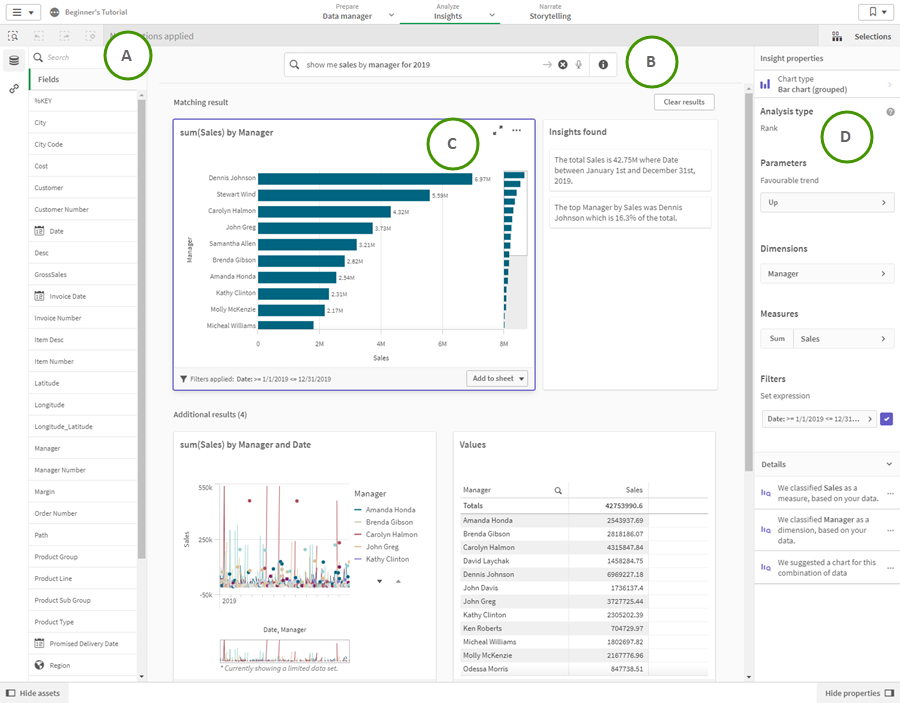
A:欄位和主項目
Insights 圖表使用欄位 和主項目
建立。您可以選取這些資產以建立搜尋查詢。
若應用程式已發佈,則只有主項目可用。
B:Insights 搜尋欄位
您可以輸入資產名稱或使用自然語言,以在此輸入搜尋查詢。若您已使用自然語言查詢,可以按一下 以檢視從您的查詢產生的篩選條件。
C:Insights 圖表
這些是由 Insight Advisor 所建立的 Insights 圖表。Insight Advisor 指示結果數量並分為:
-
找到多少結果。
-
有多少圖表已存在於您的工作表。
-
由 Insight Advisor 新產生多少圖表。
Insights 圖表可以新增至現有的工作表或新的工作表。Insights 圖表也可以下載為影像、PDF,或作為包含圖表中使用之資料的 Excel 試算表。
D: 屬性面板
屬性面板包含用於編輯 Insights 圖表和變更您在 Insight Advisor 中設定的前導參照的選項。
在一般屬性中,您可以檢視和編輯圖表以及您為了產生深入資訊而設定的前導參照。如需詳細資訊,請參閱在一般屬性中管理前導參照。
在深入資訊屬性中,您可以編輯 Insights 圖表並檢視詳細資訊。您可以查看用以建立圖表的分析類型。按一下 以深入瞭解所使用的分析類型。如需詳細資訊,請參閱在深入資訊屬性中編輯 Insights 圖表。
使用 Insight Advisor 搜尋
輸入搜尋查詢時,Qlik Sense 會使用欄位名稱、欄位值和主項目產生相關的 Insights 圖表。您可以透過三種方式查詢 Insight Advisor:
-
輸入自然語言查詢,例如 Show me Product by Revenue in Sweden。
如需在搜尋中使用自然語言的指導方針,請參閱 透過 Insight Advisor 使用自然語言。
-
如需關於 Insight Advisor 搜尋 中支援語言的資訊,請參閱 支援的語言。
- 輸入名稱或選取欄位和主項目,以選擇要用於查詢的欄位和主項目。
-
若 Insight Advisor 支援瀏覽器的語音轉文字功能,您可以按一下麥克風圖示,向 Insight Advisor 提出查詢。
資訊備註Qlik Sense Desktop 不支援用來查詢的語音轉文字功能。
Insight Advisor 使用您指定的欄位或字詞。這可能使用產生的視覺化中的其他欄位。Insight Advisor 使用您已提供的任何前導參照,用於隱藏圖表、將欄位設定為維度或量值或從分析中排除欄位。在 Qlik Sense Enterprise 中,Insight Advisor 可以從其他已發佈的應用程式學習的前例,只要它們都使用類似或相同的資料模型。
對於自然語言查詢,Insight Advisor 嘗試尋找相符的 Insight 圖表結果。如果找到,也會顯示相關結果。若無法找到任何相符結果,Insight Advisor 會顯示可能相關的結果。您可以按一下 以檢視 Insight Advisor 如何透過您的搜尋查詢產生結果。
比對結果與記述深入資訊
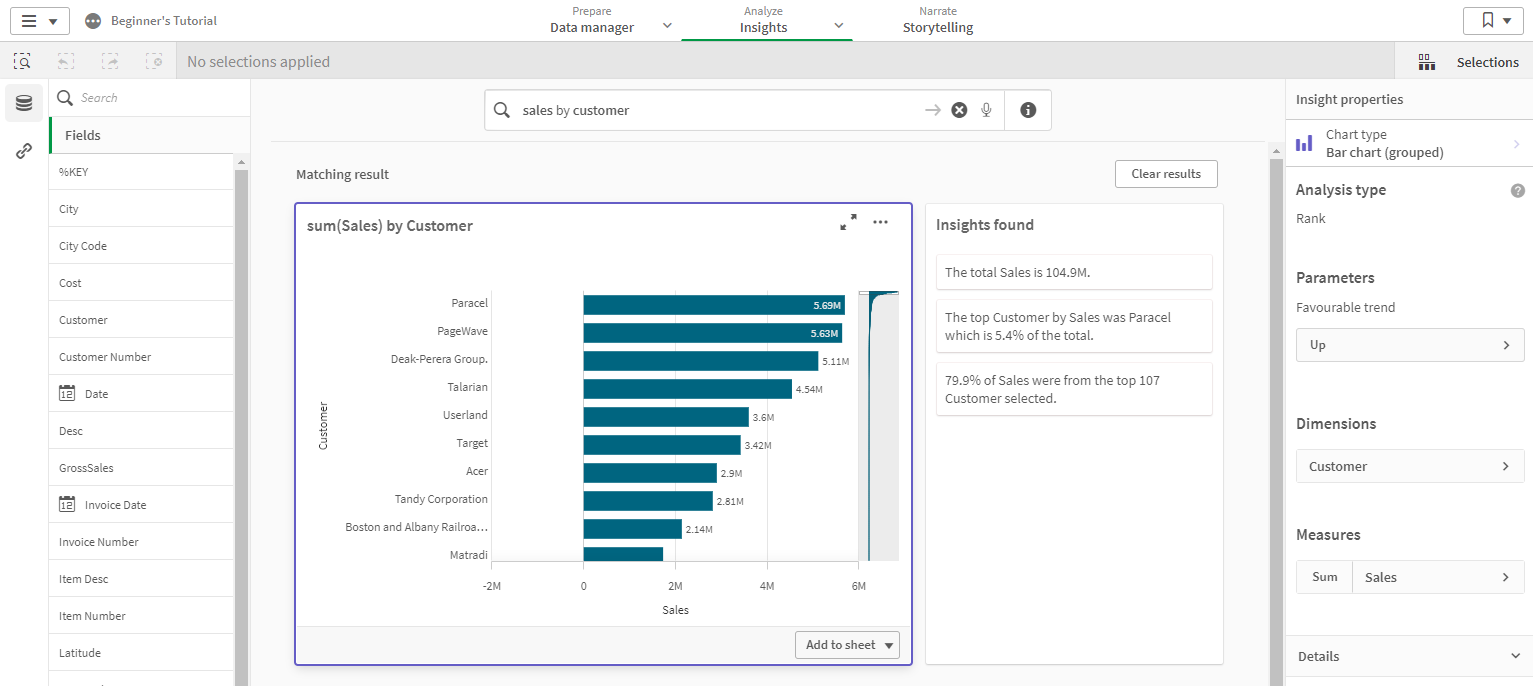
若您收到下列錯誤訊息:「無法產生深入資訊 - 請稍後重試」,則您可能沒有達到 Insight Advisor 的 CPU 需求。
查看 Qlik Sense Enterprise 的系統需求 (僅提供英文版)並聯絡 Qlik 管理員。
語音轉文字資料傳輸考慮事項
在許多網際網路瀏覽器中,Insight Advisor 語音轉文字搜尋功能使用 Web 語音 API 以進行語音轉文字資料的外部處理。這由 Insight Advisor 搜尋 和 Insight Advisor Chat 使用。使用者的網際網路瀏覽器可能會將瀏覽器 API 錄製的音訊傳送至外部來源以進行轉錄。語音處理將由使用者的網頁瀏覽器選擇的 Web 服務來處理。因此,擷取的資訊可傳送至第三方伺服器。Qlik 不負責這類第三方進行的資料處理。
若使用者想要限制此資訊流動至相關第三方瀏覽器 (關閉語音轉文字功能),可以透過特定控制來達成,包括所選瀏覽器內的設定和其他安全性設定。
使用 Insights 圖表
您可以選取或按一下 以展開圖表。 然後您可以在其中進行選取。選項會套用至所有 Insights 圖表。 從工作表的圖表中選取的選項,會在您開啟 Insights 時予以保留。選項不會影響 Insight Advisor 建立的圖表。如需更多關於探索視覺化和進行選取的資訊,請參閱 探索 。
若 Insights 圖表是新的,可以新增至工作表。若圖表已存在於工作表,可以在圖表底部按一下工作表名稱以前往該工作表。
某些分析類型 (例如期間對期間儀表板) 提供多個相關的視覺化,而非單一圖表。這些顯示分析中包括的視覺化種類預覽。按一下開啟分析以檢視含資料的分析。
期間對期間儀表板分析

您可以按一下 以檢視其他選項。下列選項可用:
- 全螢幕:展開圖表以進行選取。
-
編輯深入資訊屬性:編輯 Insights 圖表以變更維度、量值和圖表類型。
- 新增至工作表…:將圖表新增至新的或現有的工作表。
- 新增至新的工作表: 將圖表新增至新的工作表 (僅限期間分析、針對目標的期間效能、期間對期間、期間對期間儀表板分析類型)。
-
下載:作為影像、PDF 或資料下載深入資訊圖表。
-
隱藏:隱藏您不希望 Insight Advisor 重新使用的圖表。您可以從一般屬性中的目前搜尋查詢中,檢視隱藏的圖表。
資訊備註隱藏不可用於使用商務邏輯的應用程式。
在深入資訊屬性中編輯 Insights 圖表
您可以選取 Insights 圖表並按一下 ,以編輯 Insights 圖表。深入資訊屬性提供下列屬性:
- 圖表類型:選取不同的圖表類型。如需可用於不同分析的替代圖表類型的大綱,請參閱 Insight Advisor 分析類型。
-
有利趨勢:(僅限排名分析) 指示排名的有利趨勢會增加或減少。
-
維度和量值:變更作為維度或作為量值使用的欄位。您可以變更量值彙總。您可以拖曳以重新排序量值或維度
Insights 圖表中的維度和量值可新增至主項目。按一下維度或量值,並按一下新增。
若您已在自然語言查詢中指定篩選條件,例如特定欄位值,也可以修改。
-
詳細資料:檢視關於圖表產生原因的資訊以及 Insight Advisor 從圖表習得的前導參照。選取詳細資訊後,您可以變更或拒絕。您可以設定欄位作為維度或量值,或從未來的分析排除欄位。您可以選取 我們對此資料組合建議的圖表 並按一下 隱藏此圖表 ,以從未來分析中隱藏圖表。
-
分析期間:變更哪個期間來自商務邏輯行事曆期間會套用至圖表。
選取排名類型圖表的分析期間讓您也能夠檢視期間和期間效能分析類型。
資訊備註只有在商務邏輯開啟且已為應用程式建立行事曆期間時,才能使用分析期間。
編輯行事曆期間 Insights 圖表
若預設行事曆期間指派至群組,其他期間分析類型可作為 Insights 圖表使用。其屬性與標準 Insights 圖表不同。下列類型可用:
-
期間變更:在所選分析期間顯示目前或最近期間的量值變更。
-
針對目標的期間效能:比較從目前期間到上一個期間的量值變更。會使用預測目標值衡量變更。您可定義達成目標、幾乎達成目標和錯失目標的百分比。
-
期間對期間:比較目前期間與上一個期間的量值變更。
-
期間對期間儀表板: 比較期間之間量值隨時間的變化。這包括篩選窗格,用於探索期間對期間的維度值。
這些分析類型具有獨特屬性。期間變更和期間對期間儀表板具有下列屬性:
-
分解:選取要搭配量值使用的維度以檢視期間變更。
-
量值:選取您要查看期間變更的量值。
-
分析期間:選取分析期間。您可以從期間 1 或期間 2 選取新的值,以調整分析期間。
針對目標的期間效能具有下列屬性:
-
參數:設定預期變更邊界和預期變更率的百分比限制。
-
有利趨勢:指示量值的有利趨勢會增加或減少。
-
分解:選取維度以透過量值檢視詳細期間變更。
-
量值:選取您要查看期間變更的量值。
-
分析期間:選取分析期間。您可以從期間 1 或期間 2 選取新的值,以調整分析期間。
期間對期間具有下列屬性:
-
量值:選取您要查看期間變更的量值。
-
分析期間:選取分析期間。您可以從期間 1 或期間 2 選取新的值,以調整分析期間。
如果您將圖表新增至工作表或是如果您在編輯圖表後按一下學習,Insight Advisor 可從該圖表中得知您的喜好設定。使用者設定的前導參照只會套用至該使用者的 Insight Advisor 執行個體。
在一般屬性中管理前導參照
在一般屬性中,您可以檢視和編輯隱藏和學習的圖表以及您為了產生 Insight Advisor 圖表而設定的前導參照。
若開啟商務邏輯,則無法使用一般屬性。
提供下列屬性:
- 隱藏圖表包含從查詢中隱藏的圖表。您可以按一下
以在查詢中再次顯示圖表。
- 習得圖表包含您在編輯後選取學習的圖表。您可以刪除習得圖表,方法是按一下
。
- 您定義的喜好設定會顯示 Insight Advisor 習得的所有偏好。您可以刪除喜好設定,方法是按一下
。
您可以按一下全部清除,以清除所有隱藏圖表、習得圖表和喜好設定。
支援的語言
Qlik Sense 支援英文自然語言查詢。
若 Qlik Sense 部署包括 Qlik Sense SaaS 租用戶的存取權限,管理員可以對下列語言啟用其他支援:
-
西班牙文
-
法文
-
義大利文
-
葡萄牙文
-
俄文
-
瑞典文
若瀏覽器未設定為支援的語言,依照預設會使用英文。可以從語言按鈕選取新的語言,以變更用於查詢的語言。如需更多資訊,請參閱在 Windows 上於 Qlik Sense Enterprise 啟用多語言自然語言查詢 (僅提供英文版)。
Insight Advisor 搜尋 具有下列語言相關限制:
- 若問題包括超過兩個篩選條件或維度上超過兩個資料值篩選條件,則英文的記述深入資訊僅提供一般陳述。不過,使用的篩選條件會包括在回應中。
限制
Insight Advisor 具有下列限制:
- Insight Advisor 支援在運算式中使用貨幣符號擴充的主項目,並具有下列限制:
- 會展開一次主項目的運算式和標題並快取結果。在運算式變更或快取過期 (通常是評估後 30 天) 之前,不會重新評估貨幣符號運算式。
不支援以展開到值的方式定義的貨幣符號運算式,例如 =sum(Sales)。這些運算式在 Insight Advisor 中無法與篩選合併。貨幣符號運算式必須展開到要用於 Insight Advisor 的運算式。
- 在已發佈的應用程式中,僅主項目可用於 Insight Advisor。Insight Advisor Chat 可以在建立 Insights 圖表時使用來自已發佈應用程式的欄位。若您透過進一步探索此項前往 Insight Advisor,則您的搜尋可能無法使用。
-
若欄位名稱僅包含數值,將會在從自然語言查詢產生結果時使用該欄位,而非最高級 (例如相同數值的最頂或最底)。
例如,若您搜尋 top 3 service providers (前 3 名服務提供者),而其中一個欄位命名為 3,則將會在查詢結果中使用 3,而非服務提供者的前 3 個結果。
-
記述深入資訊僅可用於下列分析類型:
記述深入資訊不一定隨附於支援的分析類型,這取決於如何處理自然語言查詢以及使用的資料。
